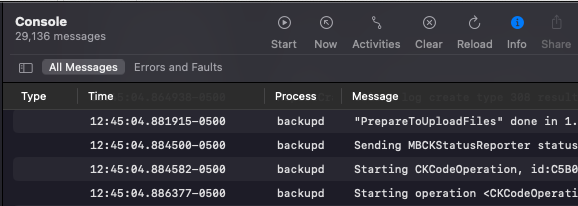要件
デバッグログをキャプチャするには、次のものが必要です:- 問題を再現できるデバイス
- アプリの開発者ツールへのアクセス
- OneSignal Mobile SDKバージョン5.0.0以上
ステップバイステップの手順
1. 詳細ログを有効にする
OneSignal SDKを初期化する前に、VERBOSEログレベル呼び出しをアプリに追加します。これにより、すべてのOneSignal操作の詳細な診断情報がキャプチャされます。
すべてのSDKアクティビティがログに記録されるように、
OneSignal.initを呼び出す_前に_ログレベルを設定してください。2. 問題を再現する
詳細ログを有効にした状態で、Android StudioまたはXcodeに接続された物理デバイスまたはエミュレーターで問題を再現します。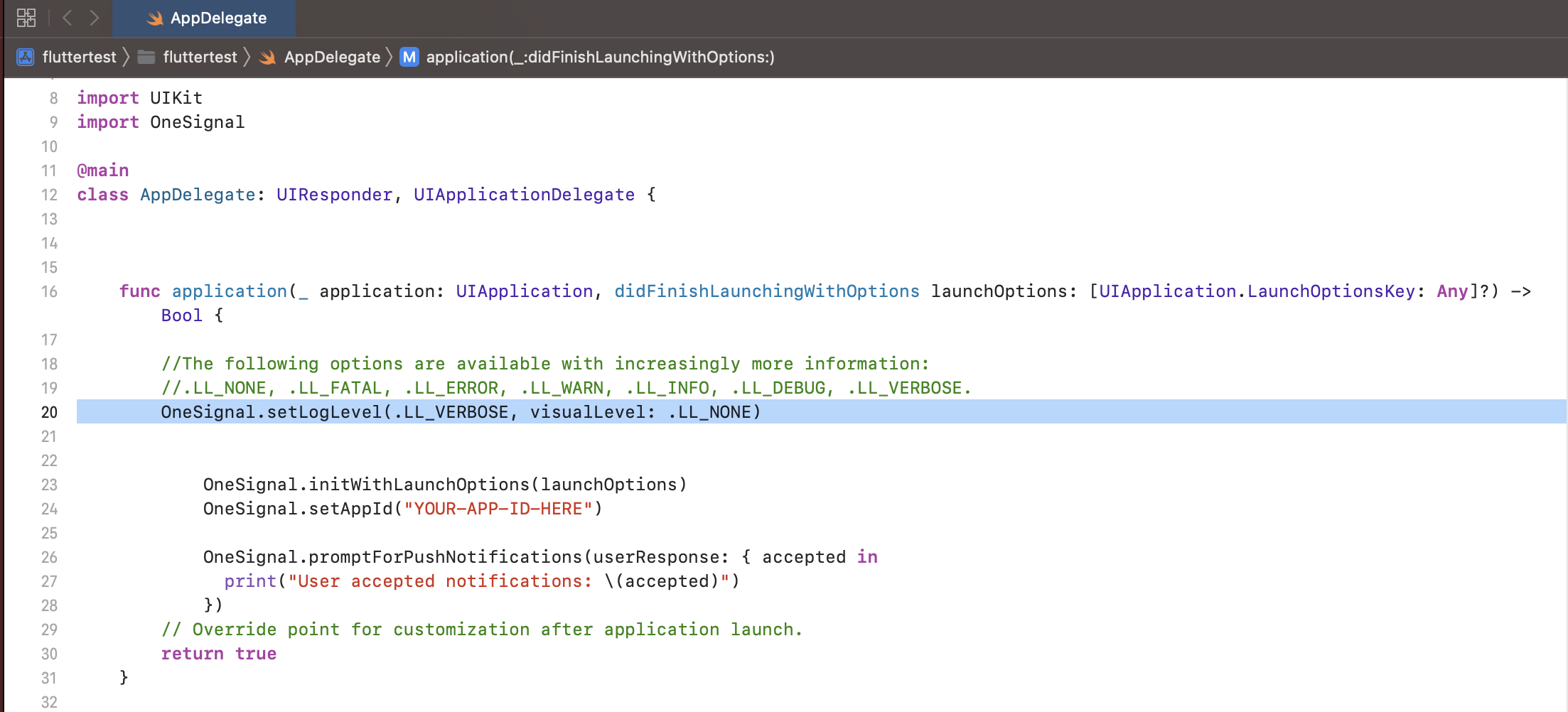
問題を再現する
3. ログをキャプチャして共有する
問題が再現されたら、ログを確認して問題の診断に役立つかどうかを確認します。 サポートが必要な場合は、ログ全体を最初から最後までコピー&ペーストし、.txtファイルとしてOneSignalサポートに送信してください。
関連するすべての再現手順、スクリーンショット、およびその他の詳細を含めてください。
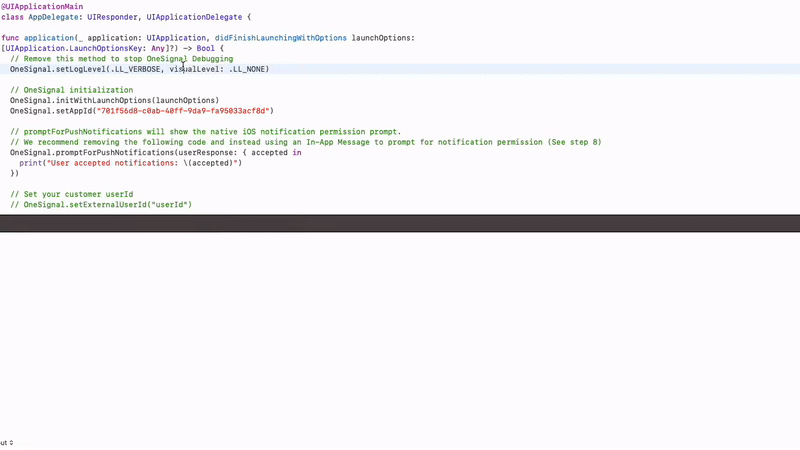
ログを共有する
プラットフォーム固有の手順
- Android Studio
- Xcode
Android Studio
- 下部パネルのRunタブを開きます。(表示されない場合は、View > Tool Windows > Runに移動します)
- 接続されたデバイスまたはエミュレーターでアプリを実行します。
- 問題を再現します。
- すべてのログ出力を選択(
Ctrl + AまたはCmd + A)してコピーします。 .txtファイルに貼り付けます。- 再現手順とともにファイルをOneSignalサポートに送信します。
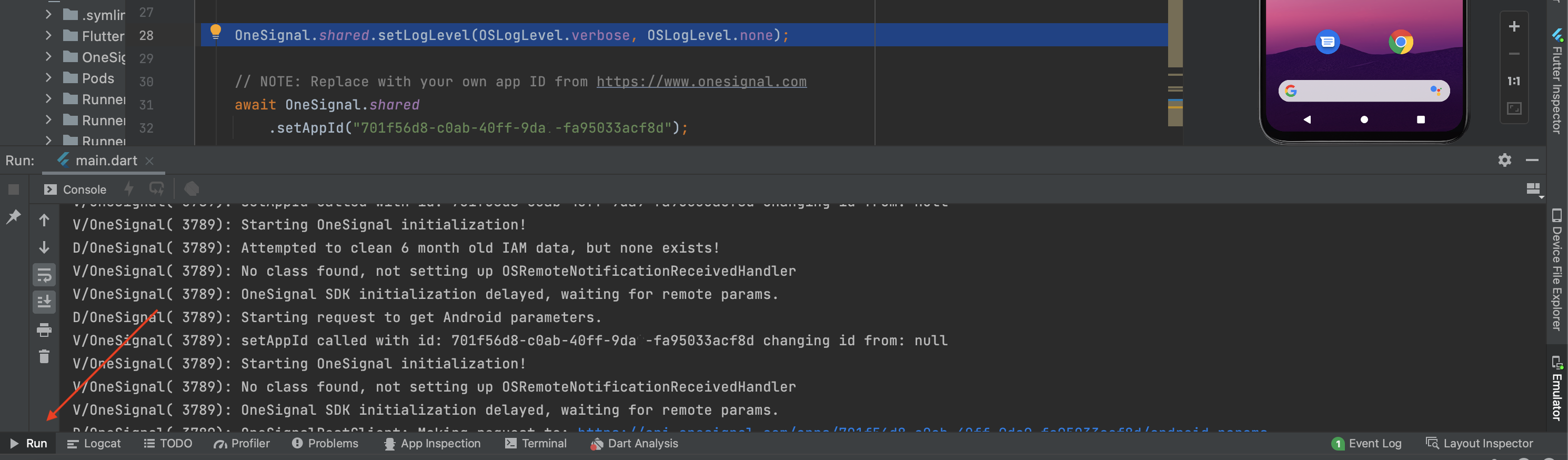
Android Studioでアプリを実行する方法。